Как раскрасить черно-белую фотографию в «Фотошопе» вручную — ABC IMPORT
31-10-2018 16:00
Содержание статьи:
- Первоначальный этап
- Разделение снимка на цветовые объекты
- Как раскрасить черно-белую фотографию в «Фотошопе»
- Корректировка света
В каждой семье существует свой архив с черно-белыми фотографиями. Но иногда так хочется узнать, как выглядело то красивое платье бабушки при цвете. Конечно, восстановить все оттенки нереально, но очень даже возможно раскрасить снимок и пофантазировать на тему «А как же это было…». Существует много способов раскрасить черно-белую фотографию в «Фотошопе» как можно естественнее, в статье будет показан самый быстрый и качественный вариант обработки.
Первоначальный этап
Вам будет интересно:Как уменьшить нос в «Фотошопе» быстро?
Прежде чем начать творить, необходимо подготовить исходную фотографию к раскрашиванию. Для этого выбирается самое качественное изображение и загружается в программу. Чтобы из черно-белой фотографии сделать цветную в «Фотошопе», нужно создать копию. Для этого на миниатюре нужно нажать правой кнопкой мыши и выбрать пункт «Создать дубликат слоя». Делается это для того, чтобы сравнить исходную фотографию с получившимся результатом. Если фотографа не устроит что-то, можно стереть с помощью кисти «Ластик» либо незначительно понизить непрозрачность.
Для этого выбирается самое качественное изображение и загружается в программу. Чтобы из черно-белой фотографии сделать цветную в «Фотошопе», нужно создать копию. Для этого на миниатюре нужно нажать правой кнопкой мыши и выбрать пункт «Создать дубликат слоя». Делается это для того, чтобы сравнить исходную фотографию с получившимся результатом. Если фотографа не устроит что-то, можно стереть с помощью кисти «Ластик» либо незначительно понизить непрозрачность.
Разделение снимка на цветовые объекты
Следующим шагом переходим в меню «Изображения» и находим параметр «Режим», в нем выбирается подпункт РГБ. Как раскрасить черно-белую фотографию в «Фотошопе? После того как снимок готов к работе, его нужно разбить на подпункты, для этого и создавался предыдущий шаг. Теперь необходимо выбирать различные части, которые в будущем будут одного цвета, и переносить их на отдельный слой. Чтобы выполнить действие, нужно нажать правой кнопкой мыши на снимок и выбрать пункт «Скопировать на новый слой». И добавить ему «Быструю маску» (горячая кнопка Й), взять кисть необходимого размера и закрасить кожу.
И добавить ему «Быструю маску» (горячая кнопка Й), взять кисть необходимого размера и закрасить кожу.
Очень внимательно нужно отнестись к глазам, их нужно оставить нетронутыми, для этого можно взять белую кисть и пройтись так, чтобы выделение убралось. И так же нужно поступать с любым участком, если фотограф ошибся. Поэтому не стоит слишком зацикливаться на том, как тщательно проведена линия.
Как раскрасить черно-белую фотографию в «Фотошопе»
Окрашивание первого участка: когда будет выделен весь участок кожи, без одежды, глаз и других не относящихся вещей, необходимо опять нажать на горячую клавишу Й, чтобы переключиться на обычный режим. Теперь это место можно инвертировать (быстрая инвертация Shift + Ctrl + Д).
Точно так же следует поступить со всеми участками, одеждой, волосами, дополнительными элементами и так далее. Раскрасить черно-белую фотографию в «Фотошопе» как настоящий профессионал очень легко.
Переходим обратно на первый слой раскраски и находим меню «Новая корректировка», после этого выбрать подпункт «Слой» и уже после нажимаем на «Баланс света». Поставим флажок в пункте «Использовать слой», который находится сверху, для создания обтравочной маски, а после этого необходимо нажать «Ок».
Поставим флажок в пункте «Использовать слой», который находится сверху, для создания обтравочной маски, а после этого необходимо нажать «Ок».
Открылось новое диалоговое окно, в котором можно настроить любой цвет, даже коже придать оттенок синего или фиолетового колора очень легко. В общем, цвета для черно-белой фотографии в «Фотошопе» выбирает сам человек. Но задача фотографа — все же сделать естественный снимок, поэтому и выбирать нужно подходящие оттенки. Для телесного цвета подойдут следующие значения:
- Темные участки: +72 -10 -41.
- Полутона: +21 -6 -26.
- Свет: +9 5–10.
Именно так, шаг за шагом, раскрашиваем черно-белую фотографию в «Фотошопе».
Исходная фотография уже начала приобретать оттенки, что очень хорошо. Теперь самое главное — это выделить каждый объект и повторить все шаги так же, как это было с кожей. Так можно раскрасить абсолютно любую фотографию. Таким образом, вопрос о том, как раскрасить черно-белую фотографию в «Фотошопе», больше не стоит.
Корректировка света
После того как снимок станет цветным, можно придать ему еще большую натуральность. Конечно, этот пункт не является обязательным, можно остановиться уже на предыдущем шаге, но есть возможность немного и поколдовать. Изменить светотеневой рисунок всего снимка можно разными способами, но самый легкий из них этот.
Для начала необходимо перейти в меню «Фильтры» и выбрать пункт «Рендеринг», где будет расположен параметр «Эффекты освещения». Нажмите на него, откроется новое окно, где с помощью различных ползунков можно очень легко настроить картинку по своему вкусу.
И также выше расположен пример обработки, на который и можно ориентироваться. Стоит помнить, что работа в «Фотошопе» полностью творческая, поэтому не стоит все делать по шаблону.
Источник
Автор: Инна Обломова
Похожие статьи
Как подключить «Яндекс.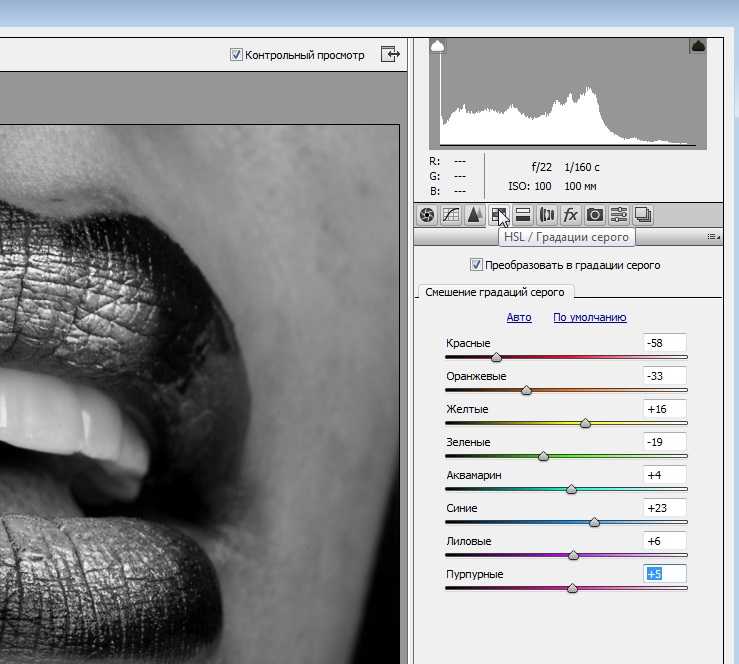 Диск» как сетевой в стационарных Windows-системах и мобильных ОС Android?
Диск» как сетевой в стационарных Windows-системах и мобильных ОС Android?
Как с «Гугл.Диска» скачивать целые папки или отдельные файлы: несколько простых способов
Браузер «Тор» не запускается: нюансы установки, использования и устранения проблем
Драйвер SPTD: что это такое и как его удалить?
Как подключить «Яндекс.Диск» как сетевой в стационарных Windows-системах и мобильных ОС Android?
Как посмотреть жесткий диск в БИОСе на компьютере: инструкция проверки
Как настроить эквалайзер на Windows 7 и выше: нюансы выбора опций и программного обеспечения
Ошибка статуса VPN в «Хамачи»: способы быстрого решения проблемы
Ошибка статуса VPN в «Хамачи»: способы быстрого решения проблемы
Как с «Гугл.Диска» скачивать целые папки или отдельные файлы: несколько простых способов
Как снимать и делать черно-белые фотографии
Рейтинг: 0 на основе 0 Рейтинги
Навыки черно-белой съемки и преобразования черно-белых изображений
www.
В первые дни была только черно-белая фотография из-за технических ограничений. Можно сказать, что черно-белая фотография — самая оригинальная форма фотографии. Хотя цветная фотография в настоящее время является мейнстримом, все еще есть множество фотографов, увлеченных черно-белой съемкой. Раньше я считал, что это самый скучный стиль, который только мог придумать, пока я по-настоящему не понял его дух. Черно-белая фотография, на мой взгляд, самая чистая, но и самая сложная форма фотографии. Его чистота пленяет мое сердце. С тех пор я стал большим поклонником черно-белой фотографии. Иногда цвета могут отвлекать зрителей. Без нарушения цветов зрители могли сосредоточиться на красоте композиции, освещения и формы объекта.
Но черно-белая фотография не так проста, как думает большинство. Это не просто преобразование цветного изображения в изображение в градациях серого. Поскольку некоторые сцены не подходят для представления в черно-белом цвете, нам придется заранее решить, следует ли снимать фотографию в черно-белом или цветном режиме. В этой статье я хотел бы предложить несколько советов по съемке черно-белых изображений. Кроме того, я включу краткое введение в методы преобразования черно-белых изображений.
В этой статье я хотел бы предложить несколько советов по съемке черно-белых изображений. Кроме того, я включу краткое введение в методы преобразования черно-белых изображений.
Содержание
Как делать хорошие черно-белые фотографии?
Во-первых, вы можете найти сцену с сильным контрастом освещения или богатым градиентом. При съемке в черно-белом режиме очень важно запечатлеть впечатляющий свет, поскольку на фотографии нет цветов. Это становится этапом освещения. Следующие две фотографии являются примерами черно-белых фотографий с заметным контрастом яркости. На первом фото я ждал, пока мужчина войдет в «яркий треугольник», прежде чем щелкнуть затвор. Эта композиция подчеркивает объект на фотографии. Представьте, если бы я нажал затвор до того, как пешеход вошел в «треугольник», зрители почти не увидели бы объект.
Во-вторых, вы можете искать точки, линии и плоскости в окрестностях. Это основные элементы, из которых состоит картина. Вы должны выяснить отношения между ними в сцене и подходящую композицию, чтобы запечатлеть то, что вы видите. Это также применимо к архитектурной фотографии, поскольку плоскости и линии обычно встречаются в современных зданиях. Фото ниже демонстрирует, как мы можем применить во время фотосессии. Треугольник является доминирующей формой, которая является «плоским» элементом на этом изображении. Кроме того, есть также невидимая направляющая линия, которая начинается от нижнего правого угла и продолжается до верхнего левого угла.
Вы должны выяснить отношения между ними в сцене и подходящую композицию, чтобы запечатлеть то, что вы видите. Это также применимо к архитектурной фотографии, поскольку плоскости и линии обычно встречаются в современных зданиях. Фото ниже демонстрирует, как мы можем применить во время фотосессии. Треугольник является доминирующей формой, которая является «плоским» элементом на этом изображении. Кроме того, есть также невидимая направляющая линия, которая начинается от нижнего правого угла и продолжается до верхнего левого угла.
В-третьих, вы можете рассмотреть возможность съемки черно-белых фотографий с длинной выдержкой. Если это сделано правильно, это добавит вашей фотографии ощущение изобразительного искусства. Движущиеся объекты на фотографии с длинной выдержкой будут размыты. Такой эффект размытия может сделать вашу работу более абстрактной. Следующее изображение является примером черно-белой фотографии с длинной выдержкой.
Как сделать фотографии черно-белыми в Photoshop
В этом разделе мы рассмотрим различные навыки и методы преобразования черно-белых изображений. Несомненно, каждый метод имеет свои плюсы и минусы. Вы можете выбрать наиболее подходящий в зависимости от обстоятельств.
Несомненно, каждый метод имеет свои плюсы и минусы. Вы можете выбрать наиболее подходящий в зависимости от обстоятельств.
1. Десатурация
Это самый быстрый и простой метод. Вы просто уменьшаете значение насыщенности цветной фотографии до -100, и у вас будет черно-белая фотография. Но десатурация не является оптимальным выходом. Он имеет наименьшую гибкость в процессе преобразования. Вы не можете контролировать, как это обесцвечивает изображение. Фотография обычно получается с нежелательным результатом.
2. Настройка черно-белого изображения
Обычно я преобразовываю свои фотографии в черно-белые с помощью этого метода. Это дает вам массу контроля над процессом преобразования. Вы можете регулировать яркость каждого цвета отдельно, пока он не оправдает ваших ожиданий. Например, если вы переместите ползунок «Красный» влево, участки фотографии с красным цветом станут темно-серыми или даже черными или наоборот.
3. Лабораторный цвет
Лабораторный цвет, который произносится как «L-a-b», представляет собой цветовое пространство. Это не имеет ничего общего с аббревиатурой Лаборатория. Это цветовое пространство названо в честь каналов, которые оно включает, а именно Lightness, a и b. Это хороший выбор для преобразования черно-белого изображения, поскольку он отделяет значение яркости от цвета фотографии.
Во-первых, вам нужно перейти в Image> Mode> Lab Color, чтобы преобразовать фотографию в цветовое пространство Lab.
Вы можете заметить, что каналы изменены на Яркость, a и b, которые изначально были красным, зеленым и синим, если ваша фотография была в цветовом пространстве RGB.
Вы можете удалить каналы a и b и оставить нетронутым канал яркости. Тогда вы получите черно-белое изображение.
После этого преобразуйте его в оттенки серого, чтобы полностью удалить всю оставшуюся информацию о цвете. Вот и все.
Вот и все.
Надеюсь, это руководство было полезным для вас, ребята, и увидимся в следующем руководстве!
Рейтинг: 0 на основе 0 Рейтинги
Следующие две вкладки изменяют содержимое ниже.
- Биография
- Последние сообщения
Я независимый фотограф, специализирующийся на архитектурной, пейзажной, уличной и художественной фотографии. Учусь фотографии почти 5 лет. В настоящее время я сотрудничаю с некоторыми гонконгскими фотосайтами, такими как DCFever.com и FotoBeginner.
- Как научиться фотографии эффективным способом — переосмысление пути обучения — 5 сентября 2016 г.
- 3 способа развития видения фотографа — 2 сентября 2016 г.
- Правильные способы съемки на смартфон — 21 августа 2016 г.
- Должен ли я превратить фотографию в бизнес? — 21 июля 2016 г.
- Креативные идеи для фотосъемки в пасмурные дни — 15 июля 2016 г.
Самые популярные сообщения в декабре
Последние
Улучшение черно-белых изображений с помощью Photoshop и Lightroom
Добро пожаловать в мой третий урок по черно-белой фотографии.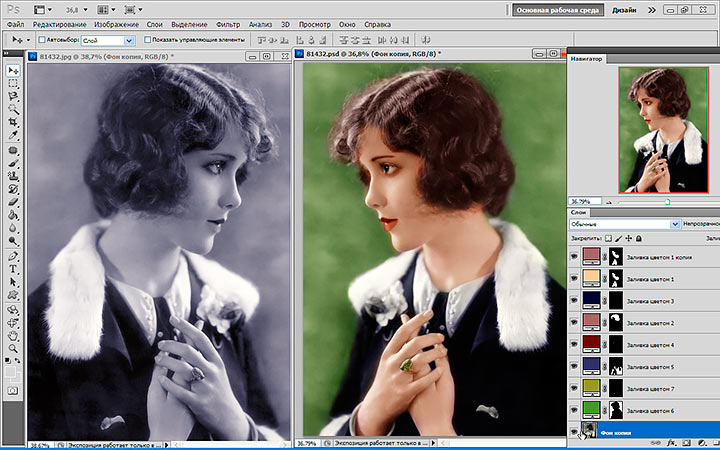 В этом уроке мы рассмотрим способы дальнейшего улучшения ваших изображений после того, как они были преобразованы в черно-белые.
В этом уроке мы рассмотрим способы дальнейшего улучшения ваших изображений после того, как они были преобразованы в черно-белые.
Контрастность
Первый из этих методов, который мы обсудим, это контрастность, которая, вероятно, является самой простой и важной регулировкой, которую вы можете сделать. Контраст является неотъемлемой частью эстетики вашего изображения. Небольшое повышение контрастности с помощью кривой S в корректирующем слое Curves может поднять изображение, добавив четкости и подчеркнув текстуру и тон. Точно так же иногда можно использовать обратную S-кривую для уменьшения контраста.
Простая кривая S
Поскольку вы используете корректирующий слой кривых, интенсивность эффекта можно контролировать с помощью маски слоя и инструмента «Кисть».
Осветление и затемнение
Осветление и затемнение — это приемы, используемые в темной комнате для осветления или затемнения областей отпечатка; вы можете либо поместить объект (обычно это кусок карты на конце тонкой проволоки) между линзой увеличителя и бумагой, чтобы осветлить область, известную как осветление, либо вы можете создать маску (обычно руками). ), чтобы затемнить область, и это горело. Все эти приемы сопровождались взмахами рук и проволоки, чтобы эффект не был слишком резким. Вам не нужно знать все это, но это объясняет значки Adobe для этих инструментов.
), чтобы затемнить область, и это горело. Все эти приемы сопровождались взмахами рук и проволоки, чтобы эффект не был слишком резким. Вам не нужно знать все это, но это объясняет значки Adobe для этих инструментов.
Значки Dodge & Burn
Инструменты осветления и затемнения в Photoshop (доступ к которым осуществляется с помощью клавиши O) в прошлом подвергались некоторой критике, и, хотя они были улучшены в последних нескольких итерациях, они Они отлично подходят для цветных изображений, но вполне хороши для монохромных изображений.
При использовании этих инструментов лучше меньше, и их следует использовать при низкой экспозиции (около 5%), постепенно наращивая эффект. Я считаю полезным сделать паузу при использовании этих инструментов и пойти выпить кофе или что-то в этом роде, прежде чем вернуться к изображению и изучить, как выглядит эффект, прежде чем продолжить или уменьшить эффект (вы можете вернуться назад в палитре истории). . Другой параметр, который вы должны иметь в виду при использовании этих инструментов, — это параметр «Диапазон».
Панель инструментов для инструментов осветления и затемнения
Другой способ осветления и затемнения использует инструмент Лассо и корректирующий слой кривых. Сначала выберите инструмент лассо (L), а затем установите растушевку на 250 на панели инструментов, также проверьте кнопку сглаживания. Теперь свободно выберите область, которую вы хотите осветлить или затемнить, с помощью инструмента лассо, затем создайте корректирующий слой кривых. Если вы получаете предупреждение о том, что «Выбрано не более 50% пикселей. Края выделения не будут видны», игнорируйте это и нажмите OK.
Когда вы создаете корректирующий слой, автоматически создается маска слоя из сделанного вами выделения, и из-за большого количества растушевки выделение имеет очень мягкий край, затем вы можете использовать кривую, чтобы осветлить или затемнить область выбрано.
Как будет выглядеть выделение кривых
Тонирование
Некоторые изображения, но не все, выигрывают от добавления к ним небольшого количества цвета. Photoshop предлагает несколько способов добавления тона к фотографии, но наиболее распространенным способом добавления одного тона к изображению является корректирующий слой «Цветовой тон/Насыщенность». Это один из самых простых тонов для применения, и он предлагает довольно большой контроль.
Photoshop предлагает несколько способов добавления тона к фотографии, но наиболее распространенным способом добавления одного тона к изображению является корректирующий слой «Цветовой тон/Насыщенность». Это один из самых простых тонов для применения, и он предлагает довольно большой контроль.
Панель «Цветовой тон/Насыщенность»
Первое, что вы должны сделать, это установить флажок «Раскрасить», иначе он не будет работать. На этом этапе рекомендуется увеличить насыщенность, чтобы лучше понять, каким будет цвет тона; впоследствии вы уменьшите насыщенность. Теперь перемещайте ползунок Hue влево или вправо, пока не получите нужный цвет. Наконец, уменьшите насыщенность до приемлемого уровня.
Мои коллеги по орехам Майкл Хоффман и Джанин Смит использовали метод добавления более одного цвета к изображению, и их можно найти здесь
Следующий способ тонирования я нашел в уроке Дэвида Найтингейла, и для его правильного применения требуется немного практики. Эти тона создаются в корректирующем слое кривых. Помимо стандартного управления на панели кривых, вы также можете управлять каждым из основных цветов по отдельности. Доступ к отдельным цветам осуществляется через раскрывающееся меню в верхней части панели.
Эти тона создаются в корректирующем слое кривых. Помимо стандартного управления на панели кривых, вы также можете управлять каждым из основных цветов по отдельности. Доступ к отдельным цветам осуществляется через раскрывающееся меню в верхней части панели.
Раскрывающийся список для доступа к отдельным цветовым каналам
Каждый из отдельных основных цветов может быть добавлен к изображению путем перемещения их кривой вверх, однако, если вы перемещаете кривую вниз, вы не удаляете цвет, а добавляете его противоположность, вторичный цвет (сумма двух других основных цветов, смешанных вместе) к изображению. Первичные и вторичные цвета, вероятно, не такие, как вас учили в школе, поэтому вот «настоящие» первичные и противоположные им вторичные цвета:
Красный — Голубой (зеленый и синий)
Зеленый — Пурпурный (красный и синий)
Синий — Желтый (красный и зеленый)
Итак, если перетащить кривую вниз в красном канале, тон станет голубым.
Вы можете тонировать изображение, используя любую комбинацию этих цветов или только один, но, поскольку вы работаете на панели кривых, вы также можете выбрать, какие области яркости затронуты; вы можете «закрепить» кривую, чтобы она не влияла на другие области; вы можете использовать кривую S, чтобы на одну область яркости воздействовал первичный цвет, а на другую — вторичный.
Палитра кривых предлагает огромное количество способов воздействия на тон изображения, слишком много, чтобы отдать должное здесь, и лучший способ узнать о них больше — попробовать самому
Пример Кривая тонирования
Полученное тонированное изображение
Окончательный инструмент тонирования находится не в Photoshop, а в Lightroom, поэтому извините, если у вас есть только Photoshop, потому что управление тонированием в Lightroom предлагает многие преимущества тонирования кривых, но их много. проще в использовании. Поскольку этап тонирования обычно является одним из последних действий, которые вы выполняете с изображением, добавление тона в Lightroom может быть выполнено после того, как изображение было сохранено и закрыто в Photoshop. Если вы хотите открыть изображение в Photoshop после тонирования, не забудьте выбрать опцию «Открыть с помощью настроек Lightroom».
Панель «Раздельное тонирование» в Lightroom
Как и в случае с тонированием оттенка/насыщенности, полезно увеличить насыщенность, чтобы помочь вам выбрать цвет, прежде чем уменьшать его для окончательного изображения.
